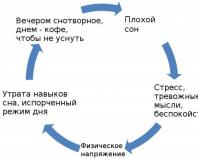Реализация акты накладные в 1с 8.3. Бухучет инфо. Как скачать внешнюю печатную форму акта оказанных услуг
Руководство, как составить акт выполненных работ, в 1С Бухгалтерии 8.3.
Ни для кого не секрет, что при выполнении каких либо услуг составляется акт выполненных работ. Этот документ фиксирует факт совершения услуги или работы. Рассмотрим, как это делается в 1С Бухгалтерия предприятия 3.0.
Оформить и распечатать документ можно двумя способами:
- документом «Реализация (акты, накладные)«
- документом «Оказание услуг«
Найти списки данных документов можно в меню «Продажи»:
Сразу хочу пояснить, в чем принципиальная разница данных документов. Документ «Реализация (акты, накладные)» (в более ранних релизах 1С - «Реализация товаров и услуг») позволяет оформить акт одному контрагенту на оказание нескольких услуг.
Документ «Оказание услуг» наоборот, позволяет выписать акты сразу нескольким контрагентам на одну услугу. Это удобно, когда организация занимается каким-то одним видом оказания услуг, и имеет много клиентов. Например, оказание транспортных услуг.
Реализация (акты, накладные)
Зайдем в список документов «Реализация (акты, накладные)» и нажмем кнопку «Реализация». Затем из выпадающего списка выбираем либо «Услуги (акт)», либо «Товары, услуги, комиссия». В последнем случае в документе будет две закладки – «Товары» и «Услуги»:

Добавим на закладке «Услуги» любую услугу. Для примера добавляем строчку «Доставка»:

Нажимаем кнопку «Провести». Теперь документ можно распечатать, нажав кнопку «Печать». Образец акта выполненных работ в 1С:

Реализация услуг в большинстве случаев является доходом и учитывается на счете 90.01.1. Посмотрим, какие проводки сформировались в 1С для акта выполненных работ:

Документ «Оказание услуг» в 1С 8.3
Как уже было отмечено раньше, данный документ позволяет оформить акты выполненных работ сразу нескольким контрагентам. Попробуем отразить факт оказания услуги доставки ряду покупателей.
- Заходим в список документов и нажимаем кнопку «Создать»
- Заполним шапку и табличную часть документа. Вид расчета указывать необязательно, он нужен для дополнительной аналитики
- Обязательно выберем номенклатуру
- В табличной части указываем контрагентов, которым оказывали услугу и в каком объеме:

Теперь документ можно провести и распечатать акты. Печатные формы актов сформируются для каждого контрагента:

Посмотрим проводки, какие сформировал документ 1С Оказание услуг:

Проводки такие же, кроме того, программа зачла аванс по одному из контрагентов.
Если организация является плательщиком НДС, то на закладке «Счета-фактуры» автоматически сформируются счета-фактуры по каждому контрагенту. Что бы распечатать их также сразу по всем контрагентам, нужно нажать кнопку «Отметить все».
По материалам: programmist1s.ru
Актом выполненных работ в бухгалтерском учете оформляется факт реализации услуг (работ). Для покупателя услуг документ подтверждает передачу результатов деятельности и служит основанием принятия потраченных средств к затратам в целях налогообложения. Так как для данного акта не предусмотрено утвержденной формы, каждая организация вправе самостоятельно разработать и утвердить его форму. В программе 1С Предприятие версии 3.0 имеется простой и удобный для заполнения акт, фиксирующий оказание услуг или выполнение работ.
Для того чтобы создать акт выполненных работ в 1С выбираем в основном меню пункт «Продажи». В открывшемся списке нажимаем кнопку «Реализация (акты, накладные)».
Если организация оказывает только услуги или выполняет работы можно воспользоваться упрощенной формой. В открывшемся журнале нажимаем кнопку «Реализация» и из выпадающего меню выбираем позицию «Услуги (акт)».

Если организация продает товары и оказывает какие-либо сопутствующие услуги, то для отражения факта реализации услуг понадобится форма акта выполненных работ, открывающаяся выбором позиции «Товары, услуги, комиссия».
Номер нового акта в 1С присваивается автоматически, дата в созданном документе по умолчанию текущая. Для правильного оформления необходимо проставить все обязательные реквизиты:
- Наименование контрагента;
- Договор;
- Счет, если по данной операции была предоплата.
 Содержание акта выполненных работ в 1С заполняется двумя способами:
Содержание акта выполненных работ в 1С заполняется двумя способами:
- Путем нажатия кнопки «Добавить», которая добавляет одну позицию;
- Если документ должен содержать несколько позиций, то сделать заполнение быстрее можно через кнопку «Подбор», которая открывает справочник номенклатуры с видами оказываемых услуг.
 После выбора оказанных услуг указываем их стоимость. Изменить тип цены и особенности учета НДС можно через кнопку «НДС».
После выбора оказанных услуг указываем их стоимость. Изменить тип цены и особенности учета НДС можно через кнопку «НДС».
 Для заполнения ответственных лиц, подписавших документ нужно перейти на строку «Реквизиты продавца и покупателя». Выбор данной строки открывает окно, где вводятся данные по представителю покупателя и представителю продавца:
Для заполнения ответственных лиц, подписавших документ нужно перейти на строку «Реквизиты продавца и покупателя». Выбор данной строки открывает окно, где вводятся данные по представителю покупателя и представителю продавца:
- Фамилия имя отчество;
- Документ, подтверждающий полномочия для подписи акта выполненных работ.
 Галочкой «Документ подписан» отмечается наличие подписанного оригинала. Для проверки наличия этой отметки необязательно его открывать, она отражена по каждой реализации в журнале.
Галочкой «Документ подписан» отмечается наличие подписанного оригинала. Для проверки наличия этой отметки необязательно его открывать, она отражена по каждой реализации в журнале.
Кнопка провести и закрыть создает проводки в бухгалтерском учете, которые можно посмотреть, нажав кнопку «Дт/Кт».
 В программе имеется возможность ручной корректировки, выписанной операции.
В программе имеется возможность ручной корректировки, выписанной операции.
Кнопкой ввести на основании вводятся сопровождающие реализацию документы:
- Корректировка реализации;
- Оплата платежной картой;
- Отражение начисления НДС;
- Поступление на расчетный счет;
- Поступление наличных;
- Счет-фактура выданный.
 Кнопкой печать можно распечатать следующие формы:
Кнопкой печать можно распечатать следующие формы:
- Акт об оказании услуг;
- Счет-фактура;
- Универсальный передаточный документ;
- Комплект документов.
 Важно: в программе есть возможность просмотра дополнительных сведений об ответственных лицах за проведение актов выполненных работ.
Важно: в программе есть возможность просмотра дополнительных сведений об ответственных лицах за проведение актов выполненных работ.
Оформление счета-фактуры
Для отражения налога на добавленную стоимость необходимо перейти к заполнению реквизитов счета-фактуры. Сделать это можно здесь же через кнопку «Выписать счет-фактуру».
 Содержание и реквизиты в счет-фактуру автоматически переносятся из акта выполненных работ. Просматривается и распечатывается документ, отражающий начисление НДС через нажатие на его номер.
Содержание и реквизиты в счет-фактуру автоматически переносятся из акта выполненных работ. Просматривается и распечатывается документ, отражающий начисление НДС через нажатие на его номер.
 Счет-фактура открывается для корректировки. Здесь есть возможность:
Счет-фактура открывается для корректировки. Здесь есть возможность:
- Заполнить реквизиты платежных поручений, если по реализации имеется предварительная оплата;
- Создать на основании другие документы;
- Отправить счет-фактуру на печать.
 Платежные документы можно указать кнопкой «Добавить». Затем заполняется дата поступления на расчетный счет и номер входящего платежного поручения.
Платежные документы можно указать кнопкой «Добавить». Затем заполняется дата поступления на расчетный счет и номер входящего платежного поручения.
Кнопкой «Создать на основании» формируются следующие операции:
- Отражение НДС к вычету;
- Корректировочный счет-фактура;
- Исправление счета-фактуры.
Кнопкой «Печать» на печать выводятся две формы:
- Счет-фактура;
- Универсальный передаточный документ.
Если организация использует в работе электронный документооборот с контрагентами, то документы можно подписывать электронной подписью и отправлять из программы.
Особенности работы с актами выполненных работ в 1С
- Акт выполненных работ в 1С можно распечатать из журнала, не открывая документ, а выбрав нужную позицию и нажав кнопку «Печать».
- В журнале реализация есть сортировка, позволяющая выделить только подписанные или только неподписанные акты.
- Действует отбор по покупателю через прописывание его наименования в строке поиска по контрагенту.
Предлагаем Вашему вниманию внешнюю печатную форму оказанных услуг (выполненных работ) для конфигурации « » версии 8.2 . Данная форма отличается от стандартной печатной формы тем, что в графах «Исполнитель » и «Заказчик » печатаются все реквизиты того и другого, а именно: ИНН, КПП, наименование, юридический адрес, телефоны .
В стандартной поставке же печатаются только наименования как исполнителя, так и заказчика.
1. Как скачать внешнюю печатную форму акта оказанных услуг
После нажатия на кнопку «Загрузить файл» появится предложение загрузить файл AktUslugRekvizit.zip . Это архивный файл, который нужно распаковать. После распаковки Вы увидите файл внешней печатной формы АктОбОказанииУслугСРеквизитами.epf
2. Как установить внешнюю печатную форму акта оказанных услуг
Для установки внешней печатной формы акта нужно зайти в пункт меню «Сервис » — «Дополнительные отчеты и обработки » — «»:

Откроется окошко со списком уже установленных внешних печатных форм:

Нажимаем кнопку «Добавить », откроется окно добавления новой внешней печатной формы. В этом окошке нужно нажать на кнопку папки, как показано на рисунке краным цветом для выбора файла внешней печатной формы:

Открывается окно выбора файла, в котором нам нужно выбрать наш файл: АктОбОказанииУслугСРеквизитами.epf:

После этого выскочит предупреждение о параметрах авторегистрации данной печатной формы:
На него отвечаем положительно – «Да ». После этого произойдет автоматическое заполнение всех требуемых полей:

Просто нажимаем «ОК » для сохранения данных. В списке зарегистрированных внешних печатных форм появится новая строка с только — что добавленной формой:

3. Как пользоваться внешней печатной формой акта оказанных услуг
Для использования данной формы требуется просто открыть любой документ «Реализация товаров и услуг », в котором есть услуги. По нажатии на кнопку «Печать » в списке доступных печатных форм данного документа появится новая печатная форма «Акт об оказании услуг с реквизитами »:

Вот и все. Пользуйтесь !
Скачать:
Отправить эту статью на мою почту
Оформить акт выполненных работ в 1С:Бухгалтерия 8 можно несколькими вариантами.
Первый вариант - это отражение услуги или услуг одному контрагенту. Второй вариант - это отражение одной услуги сразу нескольким контрагентам.
Последний вариант удобен в том случае, когда наши услуги носят периодический характер и в конце месяца могут обобщаться в едином счете. К примеру, компания оказывает услуги по перевозке нескольким контрагентам.
Оставьте, пожалуйста, в комментариях интересующие Вас темы, чтобы наши специалисты разобрали их в статьях-инструкциях и в видео-инструкциях.
Рассмотрим первый способ оформления акта выполненных работ. Для этого выберем раздел “Продажи” и далее выберем тип документа “Реализация (акты, накладные)”

Далее открывается список всех документов (Реализаций), которые ранее уже были созданы. Если в информационной базе ведется несколько организаций и нам необходимо увидеть Реализации только по какой-то конкретной организации и контрагенту, то в шапке существует возможность установить отборы в соответствующих полях.

Так как у документа Реализация имеется несколько видов операций, то после нажатия на кнопку “Реализация” далее необходимо выбрать “Услуги(акт)”. Если в одном документе необходимо отразить реализацию и товаров, и услуг, то для этого предназначен вид операции «Товары, услуги, комиссия».

Если ранее были выставлены отборы в форме списка документов, то в форме нового документа Контрагент и Организация будут заполнены автоматически, в некоторых случаях это бывает удобно.

Если у Контрагента есть основной договор (посмотреть это можно в карточке контрагента, в разделе “Договоры”), то поле “Договор” документа также будет заполнено автоматически. Также в шапке должны заполниться счета учета расчетов и порядок зачета аванса.
Далее заполняем табличную часть нужной нам услугой. Следует отметить, что во второй строке колонки “Номенклатура” можно ввести содержание данной услуги. Это содержание в последующем будет отображаться при печати документа. Заполняем остальные колонки табличной части, а программа автоматически рассчитает сумму и подставит счета учета.
Проводим документ. Далее мы можем выписать счет-фактуру (соответствующая кнопка под табличной частью документа) . По нажатию на кнопку “Печать” можно распечатать несколько документов: сам документ, универсальный передаточный документ, счет фактуры и другие.

Мы рассмотрели первый вариант как отразить акт в 1С. Второй вариант производится с помощью документа “Оказание услуг”, который также находится в разделе “Продажи”.

Откроется форма списка документов. Аналогичным образом можно установить отбор на Организацию в шапке документа. Нажимаем “Создать”.

Далее откроется форма документа. В шапке необходимо выбрать Номенклатуру и Организацию. Поле “Вид расчета” служит для необходимости разделения видов услуг. Заполняем табличную часть добавляя Контрагентов, указываем количество услуг и цену за услуги.


При печати актов или счет-фактур программа будет распечатывать комплект соответствующих документов по указанным контрагентам. Проводки первого и второго варианта аналогичны, лишь с той разницей что проводки во втором случае имеют массовый характер.
Сегодня мы рассмотрим, что из себя представляет акт выполненных работ и как его создавать в программе 1С.
Выписать акт выполненных работ необходимо в том случае, когда исполнитель оказывает определенные услуги заказчику и есть необходимость в документальном подтверждении этого. Помимо факта оказанной услуги в документе необходимо указывать:
- реквизиты сторон;
- описания суммы оплаты за работу;
- описание оказываемых услуг.
Чтобы заверить документ, необходимо поставить соответствующие печати и подписи сторон.
Скачать бланк акта выполненных работ в 1С вы можете .
Сейчас разберемся, как сделать акт выполненных работ в 1С.
В самом начале работе необходимо убедиться в том, что вы правильно указали цены в справочнике номенклатуры (то есть у той, которая будет в вашем акте). В качестве примера возьмем консультационные услуги, которые будут оказаны контрагенту виртуально.
Для этого переходите в справочник номенклатуры, там нужно найти карточку для консультационных услуг. В этой карточке есть закладка «цены», где нам и предстоит проверить наличие всех необходимых видов цен для этого вида услуги.

Если же вы не нашли цен, то вы их можете поставить самостоятельно. Для этого необходимо установить специальный документ под названием «Установка цен номенклатуры».

Когда все цены проверили, а также убедились в том, что есть необходимые виды услуг и они правильные, продолжаем работу дальше. Вам нужно выполнить счет на оплату покупателя, без которого не получится сформировать полный комплект связанных документов по акту выполненных услуг/работ. Вам нужно указать реквизиты, выбрать услугу и не забыть указать нужный вид цены. В нашем примере нужно выбрать розничные цены.

Как только перечисленные выше процессы выполнены, можно записывать документ. Но не закрывайте его. Теперь будет легко составить акт выполненных работ в 1С. Найдите в верхней части меню пункт «действия», после чего нужно последовательно нажимать на:
- «на основании»;
- «акт об оказании производственных услуг».

Для удобства переходить к этому акту можно из различных мест в меню и из разных меню. Главное в этом деле выбирать пункт «на основании».


Перед вами откроется акт выполненных работ 1С 8.2. Он уже будет сформирован и готов для дальнейшего использования.



Обязательно укажите номенклатурную группу (находится на закладке «счета учета затрат»). В нашем примере это будут «услуги». Запомните важный момент: если вам в процессе заполнения документов необходимо организовать целую номенклатурную группу, то делать это можно не выходя за пределы окна подбора. Просто нажмите на кнопку «+добавить».
Как только заполнили все поля, еще раз проверьте данные в закладке «счет учета расчетов».

Последняя закладка предназначена для того, чтобы указать представителя заказчика, а также место составления акта (если требуется).

После этого можно записывать документ. Чтобы вывести форму для печати, найдите кнопку в нижнем меню «акт об оказании услуг».


Еще раз проверьте все проводки.

Вот вы и оформили 1С Акт выполненных работ или услуг, что были оказаны в рамках договоренности в .
Бывают случаи, когда необходимо использовать акт другой печатной формы, которая отсутствует в типовом варианте. В такой ситуации можно поступить несколькими способами. Например, самостоятельно заняться составлением и подключением внешнего варианта акта. Кроме того, можно внести необходимые изменения в форму, которая уже существует. Для этой работы оптимально пригласить специалиста.
Теперь вы знаете, как создать акт выполненных работ в 1С.